Após instalar o Avast Antivirus, alguns clientes de e-mail de terceiros, como o Mozilla Thunderbird, SeaMonkey, The Bat! ou Microsoft Outlook, podem mostrar que o certificado de servidor de e-mail é inválido ao enviar e receber e-mails.
O Módulo E-mail no Avast Antivirus usa um método de escaneamento avançado para e-mails enviados e recebidos através de conexões protegidas SSL/TLS. Mozilla Thunderbird, Sea Monkey, The Bat! e Microsoft Outlook têm seus próprios armazenamentos de certificado e podem exigir configuração extra para evitar avisos sobre certificados de servidor de e-mail inválidos.
Para Mozilla Thunderbird, SeaMonkey e The Bat!, siga os passos abaixo para parar os avisos sobre certificados de servidor de e-mail inválidos. Primeiro, você deve exportar o certificado do Módulo E-mail, e depois importá-lo para o armazenamento de certificados do seu cliente de e-mail.
Para Microsoft Outlook, siga os passos na seção Solucionar erros do Microsoft Outlook para reinstalar o Avast Antivirus.
Exportar o certificado do Módulo E-mail
- Abra o Avast Antivirus e acesse
☰Menu ▸ Configurações.
- Clique em Pesquisar no canto superior direito.
- Digite
geek:areana caixa de pesquisa e selecione Avast Geek nos resultados de pesquisa.
- Role até a seção Módulo E-mail. Verifique se a caixa ao lado do Módulo E-mail: Verificar conexões SSL está marcada e clique em Executar ao lado de Módulo E-mail: Exportar certificado.
- Selecione um local para salvar o certificado exportado do Módulo E-mail (por exemplo, sua área de trabalho do Windows) e clique em Salvar.
- Clique em OK na caixa de diálogo Informações do Avast.
O certificado do Módulo E-mail é exportado. Continue seguindo as etapas abaixo para importar o certificado do Módulo E-mail em seu cliente de e-mail.
Importar o certificado do Módulo E-mail
Solução de problemas de erros do Microsoft Outlook
Se você estiver vendo avisos ou erros de certificado no Microsoft Outlook, recomendamos que reinstale o Avast Antivirus. Para instruções detalhadas, siga as etapas abaixo:
- Desinstale o Avast Premium Security ou o Avast Free Antivirus.
- Reinicie o dispositivo Windows.
- Antes de reinstalar o Avast, abra o Microsoft Outlook e verifique se o problema persiste.
Se o problema ainda ocorrer, provavelmente não é causado pelo Avast. Nesse caso, verifique as configurações da sua conta de e-mail no Outlook e certifique-se de que estão configuradas corretamente de acordo com as instruções do seu provedor de e-mail.
Se o problema não ocorrer, passe para a próxima etapa e reinstale o Avast Antivirus. - Reinstale o Avast Premium Security ou o Avast Free Antivirus.
- Reinicie o dispositivo Windows novamente.
Depois que o Avast Antivirus for reinstalado, abra o Microsoft Outlook e verifique se o problema persiste.
- Avast Premium Security
- Avast Free Antivirus
- Windows
Atualizado em: 18/08/2025





























